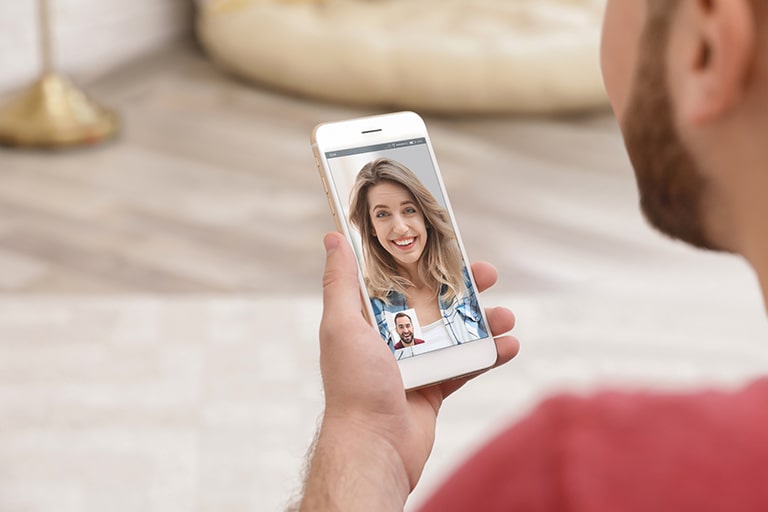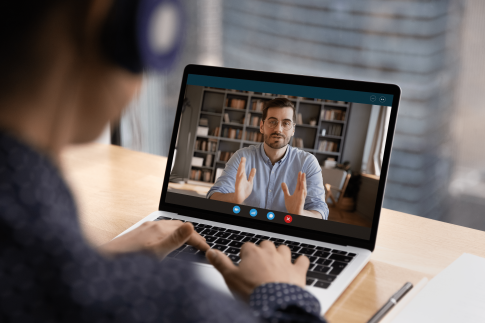New Normal時代のビジネスシーンにおいて、欠かせない存在となっているのがWebミーティングツールです。
中でも「Zoom」は人気が高く、使い勝手の良さや品質の高さから多くの企業で導入が進んでいます。
PCでの利用はもちろん、スマホやタブレット、更には携帯電話(ガラケー)から参加することも可能です。
ここでは、iPhoneやAndroidなどのスマホを使ってZoomミーティングを行う手順を解説しています。
携帯電話からZoom会議に参加する方法や注意点なども紹介しているので、スマホや携帯電話でZoomを利用したいとお考えの方はぜひ参考にしてみてくださいね。
スマホから利用したい方に!アプリ版Zoomの操作方法

まずは、iPhoneやAndroidなどのスマホからZoomを利用するための操作手順を紹介します。
アカウント登録から実際にミーティングを行うまでの流れをまとめているので、この機会にZoomの基本操作を一気に覚えてしまいましょう。
アプリのインストール
スマホの場合、Zoomアプリをインストールすることでミーティングの開催や参加が可能となります。
スマホでは、PCのようにブラウザからZoomの会議に参加することはできません。
特にビジネスでの利用の場合は、当日慌ててしまわないためにも、事前にZoomアプリをインストールしておきましょう。
スマホにZoomアプリをインストールする手順は以下の通りです。
- AppStoreストアまたはGooglePlayでZoomを検索
- 「Zoom Cloud Meetings」をタップ
- 「入手」をタップ
アカウント作成・サインイン
アプリのインストールが完了したら、Zoom用のアカウント登録を行いましょう。
Zoomのアカウント登録・サインインの手順は以下の通りです。
- アプリを起動して「サインアップ」ボタンをタップ
- 誕生日・メールアドレス・名前を設定して「サインアップ」をタップ
- 届いたメールを開き「アクティブなアカウント」ボタンをタップ
- パスワードを設定して「続ける」ボタンをタップ
- 他のユーザーを招待、または「手順をスキップ」ボタンをタップ
- 「マイアカウントへ」ボタンをタップ
これでZoomへのアカウント登録が完了となります。
登録完了後はZoomアプリを再起動し、登録した内容で問題なくサインインができることを確認しましょう。
またパソコンでアカウント作成済みの場合は、アプリをインストールしてサインインの操作を行うだけで完了です。
ミーティングの開催と招待
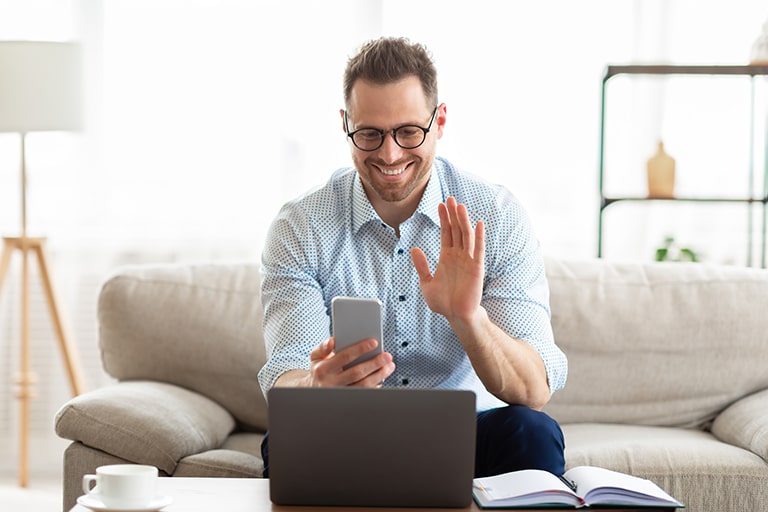
Zoomアプリの初期設定を終えたら、実際にミーティングを行う場合のやり方をチェックしましょう。
主催者としてミーティングを開催し、他のユーザーを招待する場合の操作手順は以下の通り。
- Zoomアプリを起動
- 「新規ミーティング」をタップ
- 「ミーティングの開始」をタップ(マイ個人ミーティングIDを利用する場合はオンにしてからタップ)
- 画面下部のツールバーから「参加者」をタップ
- 「招待」をタップ
- メールまたはZoom内のチャットで招待URLを通知
招待を受けたメンバーがミーティングに参加することで通話ができるようになります。
また特定の日時を選択して、後日のミーティングをスケジュールすることも可能です。
なお、iPad版Zoomアプリにサインインしていない場合は、アプリを起動した後にサインインが必要となります。
ミーティングへの参加
スマホからミーティングに参加する場合は、主催者から届く招待用URLをタップするだけで完了です。
Zoomへの参加はアカウント登録が任意となっていますが、登録をしておいた方が2回目以降の操作が楽になります。
参加のみであっても、定期的にZoomを利用するのであれば、アプリのインストールとアカウント登録を行っておくと良いでしょう。
Zoomは携帯電話(ガラケー)からも利用できる?

パソコンやスマホで使えるZoomですが、実は携帯電話からもミーティングに参加することができます。
続いて、携帯電話でZoomを利用方法と注意点について詳しく見ていきましょう。
携帯電話で利用できるのは音声通話のみ
携帯電話の場合は、パソコンやスマホのようにアプリを使うことができません。
そのためZoom自体を利用することはできるものの、ビデオ通話ではなく音声通話のみでの利用に限られます。
携帯電話の他、固定電話も同様に音声のみであればZoomを利用することが可能です。
携帯電話からZoomに参加する方法
携帯電話からZoomミーティングに参加する手順は以下の通り。
- 「03 4578 1488」または「0524 564 439」の番号へ電話をかける
- 音声案内に従ってミーティングIDを入力後、「#」をプッシュ
- 再度「#」をプッシュして待機
- パスワードを入力後、「#」をプッシュ
これで携帯電話からZoomミーティングに参加することができます。
ミーティング中は「*6」でミュート切り替え、「*9」で手を挙げる機能を利用することも可能です。
また携帯電話からホストとしてミーティングを主催する場合は、手順3の部分でホストキーの入力が必要です。
ホストキーはZoomのWebサイトのマイプロフィールページで確認することができます。
電話番号は本記事の執筆時点での情報です。番号が追加されたり、変わる可能性もあるので、もし繋がらない場合は会議の主催者に確認してみてください。
携帯電話から参加するには主催者側の許可が必要
携帯電話からZoomミーティングに参加するには、ホスト側の許可設定が必要です。
Zoomには音声タイプとして以下の3種類から選択できるようになっています。
- 電話とコンピューター音声
- 電話
- コンピューター音声
上記の内、ホスト側の設定が「コンピューター音声」になっている場合は携帯電話からの参加ができません。
携帯電話でZoomを利用したい場合は事前に主催者へ伝え、設定を確認しておいてもらうようにしましょう。
電話を使ったZoomはこんなシーンで役立つ
携帯電話や固定電話を使ってZoomを利用するケースとして、以下のようなものが挙げられます。
- パソコンにマイク・スピーカーが付属していない
- パソコンで使えるイヤホンマイクを持っていない
- スマホ・タブレットを持っていない
- ビデオおよびVoIP/コンピューターオーディオのネットワークに接続できない
「スマホはないけどパソコンならある」という場合は、パソコンでミーティング画面を表示しながら、携帯電話で音声通話を行うという方法もおすすめです。
この方法を活用すれば、携帯電話での参加であっても画面・動画共有やファイルのダウンロード、ミーティング内容の録画・録音といった機能を利用できます。
スマホ・携帯電話から利用する場合の料金
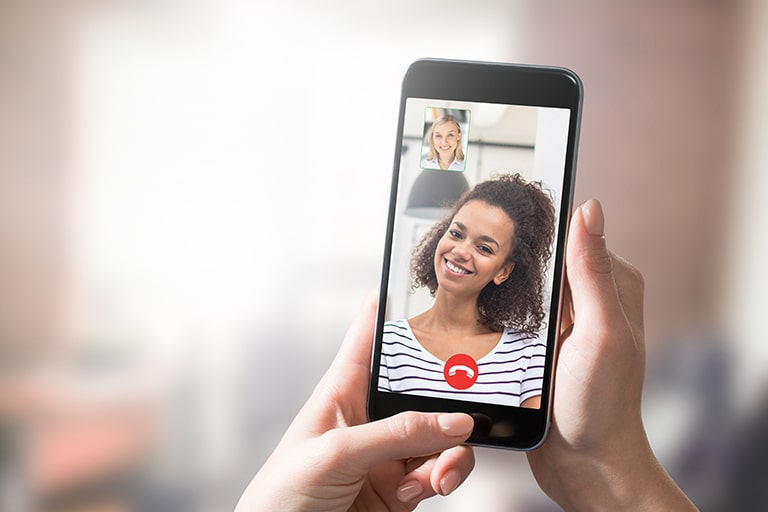
Zoomアプリのインストールやアカウント登録は無料ですが、通話時の料金はどうなるのでしょうか。
最後に、スマホや携帯電話から通話を行う場合の利用料金について解説していきます。
アプリ・ブラウザ版は通信料金のみで利用可能
パソコンやスマホのアプリまたはブラウザからZoomを利用する場合、通話料金はかかりません。
ただしデータの通信量は消費するため、ポケットWi-Fiやテザリングなどを利用して接続を行っている場合は残りのデータ容量に注意しましょう。
携帯電話の場合は通話料金がかかる点に注意
携帯電話からZoomに接続する場合は、時間に応じた通話料金が発生します。
ミーティングが長時間にわたると利用料金も高くなるので、主催者が通話無制限のオプションプランなどに加入していない場合は注意が必要です。
まとめ
- スマホでZoomを利用する場合はアプリのインストールが必要
- 音声通話に限られるものの、携帯電話からもZoomを利用することは可能
- 携帯電話による音声通話は通話料金が発生するため、長時間の利用には注意が必要
Zoomの機能を活かすならパソコンやスマホでの利用がおすすめですが、通話だけであれば携帯電話や固定電話からも利用することができます。
パソコンやスマホを持っていない方も、この機会にZoomの利用方法を覚えて便利に活用してみてくださいね。